Situatie
Pași pentru configurarea unei politici de semnătură prin e-mail în Office 365:
Solutie
1.Conectați-vă la portalul Office 365 utilizând un cont de administrator Exchange Online și accesați centrul de administrare Microsoft 365, așa cum se arată în imaginea de mai jos:
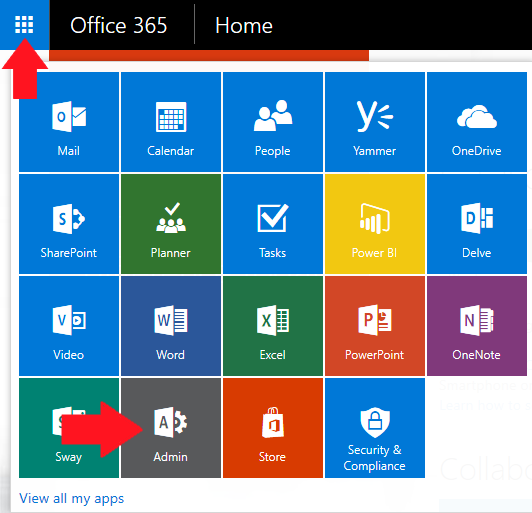
2.Extindeți Admin centers și faceți clic pe Exchange.
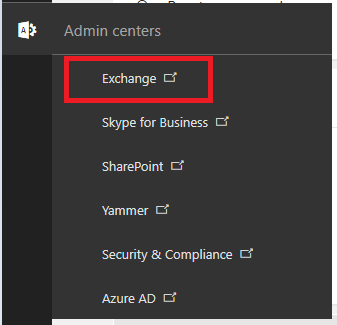
3.În centrul de administrare Exchange faceți clic pe opțiunea mail flow din panoul de navigare (marcat cu roșu în Fig. 2) și asigurați-vă că în panoul de lucru este selectată tab-ul rules (marcată galben în Fig. 2).
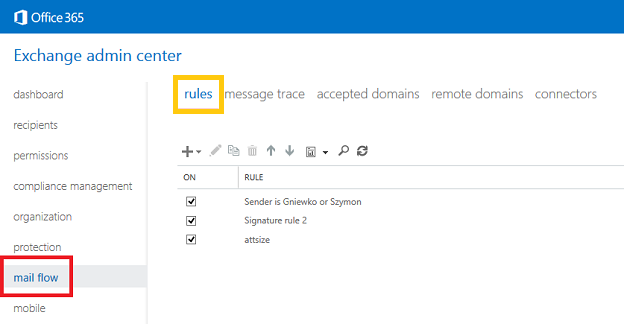
4.Faceți clic pe Plus icon și selectați Apply disclaimers (Fig. 3).
În acest fel, fereastra pop-up new rule va avea deja acțiunea Apply disclaimers selectata(făcând clic pe opțiunea Create new rule deschide fereastra new rule fără atribute preselectate).
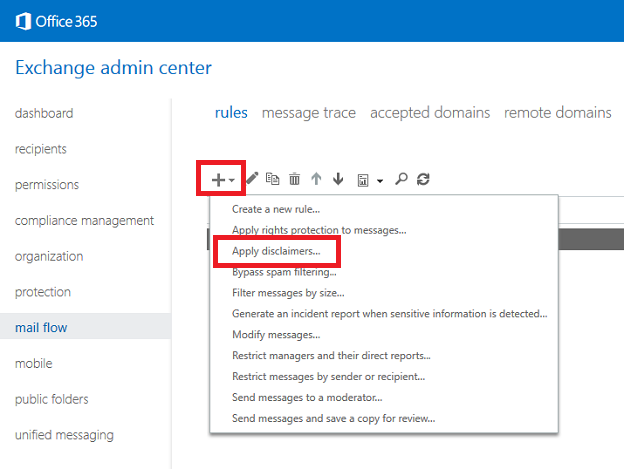
5.În noua fereastră rezultata, in name of your rule configurați setările în funcție de nevoile dvs.
NOTĂ: Pentru a obține mai multe opțiuni de setări (ex: excepții, opțiunea de a preplica exonerarea de răspundere) faceți clic pe More options din partea de jos a ferestrei noii reguli (Fig. 4):
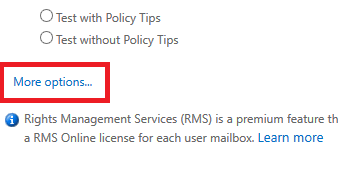
În secțiunea *Apply this rule if… selectați condițiile care o vor declanșa.
În secțiunea *Do the following… sectiunea Append the disclaimer… ar trebui să fie deja aleasă (dacă nu, folosiți meniul vertical pentru a o selecta).
Acum trebuie să introduceți designul semnăturii. Pentru a face acest lucru, faceți clic pe linkul Enter text… și în tipul de fereastră pop-up specify disclaimer text, introduceti formatul html al semnaturii organizației (Fig. 5).
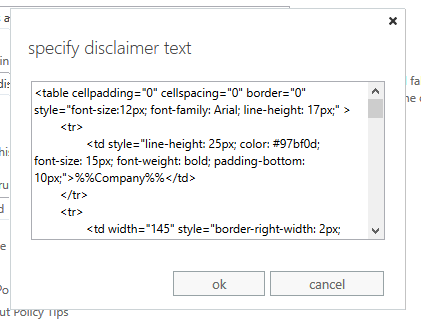
Pentru a obține personalizare automată, folosiți variabile de proprietate Exchange, cum ar fi Nume, Prenume, Detalii de contact (de exemplu, număr de telefon, număr mobil, adresă etc.). Când le introduceți în cod, utilizați modelul %% PropertyName %%. Aceasta va face ca datele utilizatorilor să fie incluse automat în câmpurile corespunzătoare din semnăturile lor. Puteți găsi lista completă a proprietăților acceptate în această pagină TechNet.
Apoi, selectați optiunea fallback action preferată, care va fi executată în caz de probleme cu introducerea semnăturii. Opțiunile sunt: wrap (transmiteți mesajul original ca atașament și ștampilați înaintea), ignore (trimiteți mesajul fără semnătură) sau reject (nu trimiteți mesajul).
HACK: nu trebuie să fiți un expert html pentru a crea o semnătură profesională. Utilizați acest generator de semnături Office 365 sau descărcați unul dintre șabloanele disponibile aici, gratuite și ajustați-l astfel încât toate variabilele să urmeze modelul %% PropertyName %%. Apoi introduceti codul html în Office 365 și parcurgeți restul pașilor.
6.Restul proprietăților de regulă au setări implicite, pe care le puteți păstra sau ajusta la nevoile dvs. Pentru mai multe informații despre aceste setări și diferențele de procesare bazate pe tipul de mesaj, accesați acest articol.
7.Salvați setările facute in disclaimer rule făcând clic pe Salvați în partea de jos a noii ferestre a regulilor de transport.
8.Testează noua semnătură.

Leave A Comment?